Efek Cahaya dapat memberikan foto-foto Anda tampilan baru. Dengan filter "Cahaya Masuk" di Analog Efex Pro 2, Anda memiliki berbagai efek overlay yang dapat memberikan suasana warna yang menarik pada gambar Anda. Apakah Anda ingin memberikan aksen yang halus atau mencapai efek visual yang kuat, filter ini memberikan fleksibilitas yang diperlukan. Panduan berikut menunjukkan langkah demi langkah cara memanfaatkan fitur ini untuk mendapatkan hasil yang mengesankan.
Poin-poin Penting
- Filter Cahaya Masuk menawarkan berbagai opsi overlay untuk mengubah suasana gambar Anda.
- Anda dapat menyesuaikan kekuatan efek dan memilih berbagai overlay.
- Titik kontrol memungkinkan Anda mengatur dengan tepat area mana dari gambar yang terpengaruh oleh efek.
Panduan Langkah-demi-Langkah
Pemilihan Overlay Cahaya Masuk
Untuk memulai, Anda harus memilih filter Cahaya Masuk di Analog Efex Pro 2. Filter ini berfungsi sebagai overlay dan memberikan Anda tekstur yang dapat diterapkan pada gambar Anda. Sebaiknya Anda memilih overlay yang sesuai dengan gaya gambar Anda. Anda memiliki berbagai opsi, seperti warna kuning-oranye yang ingin saya tunjukkan sekarang.
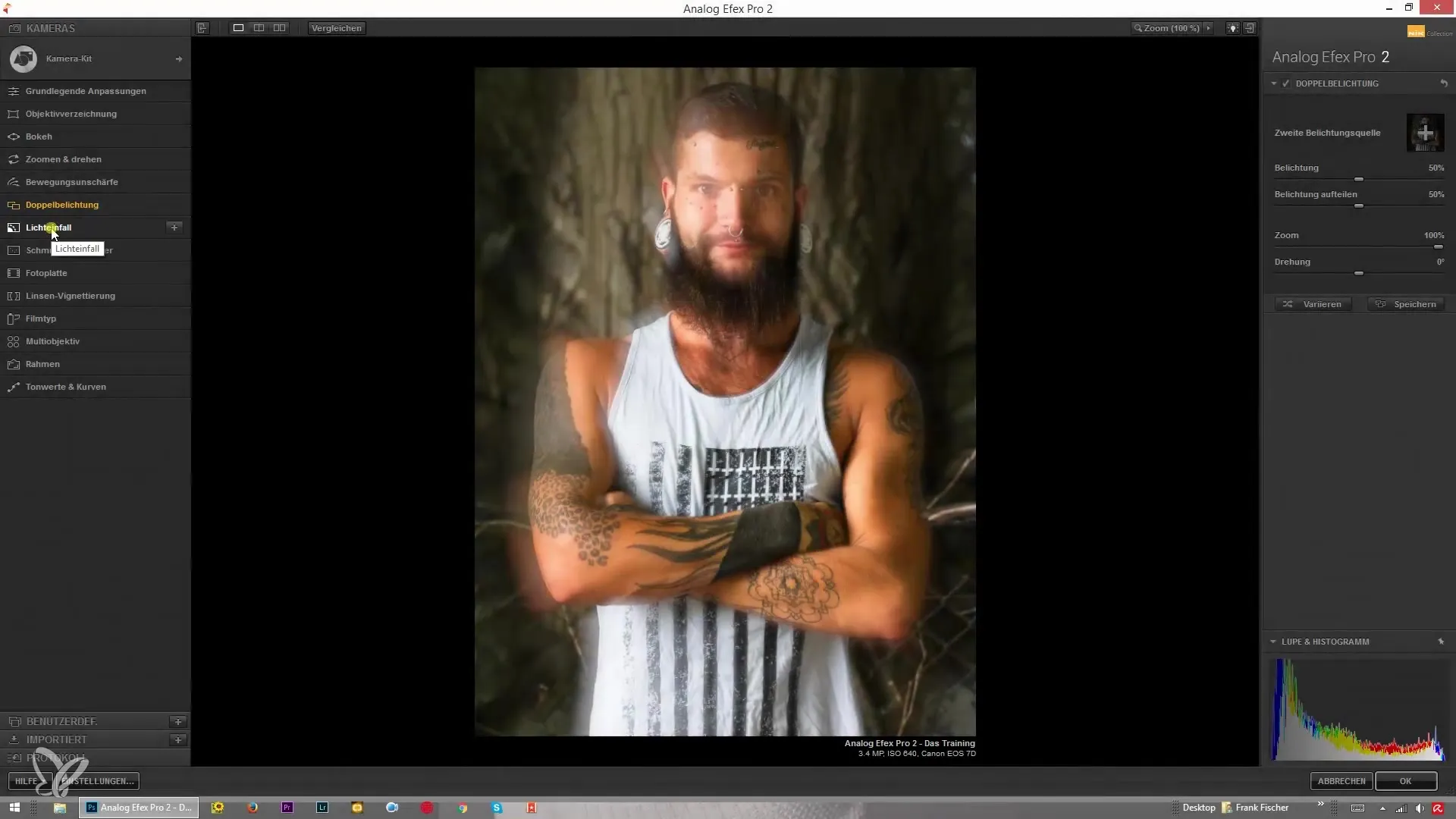
Pemosisian Overlay
Setelah Anda memilih overlay yang diinginkan, Anda dapat memindahkannya di gambar untuk mendapatkan hasil terbaik. Penempatan sangat penting untuk mendapatkan efek cahaya yang diinginkan. Anda dapat menarik overlay ke mana saja di gambar untuk menyesuaikannya dengan komposisi Anda dengan sempurna.
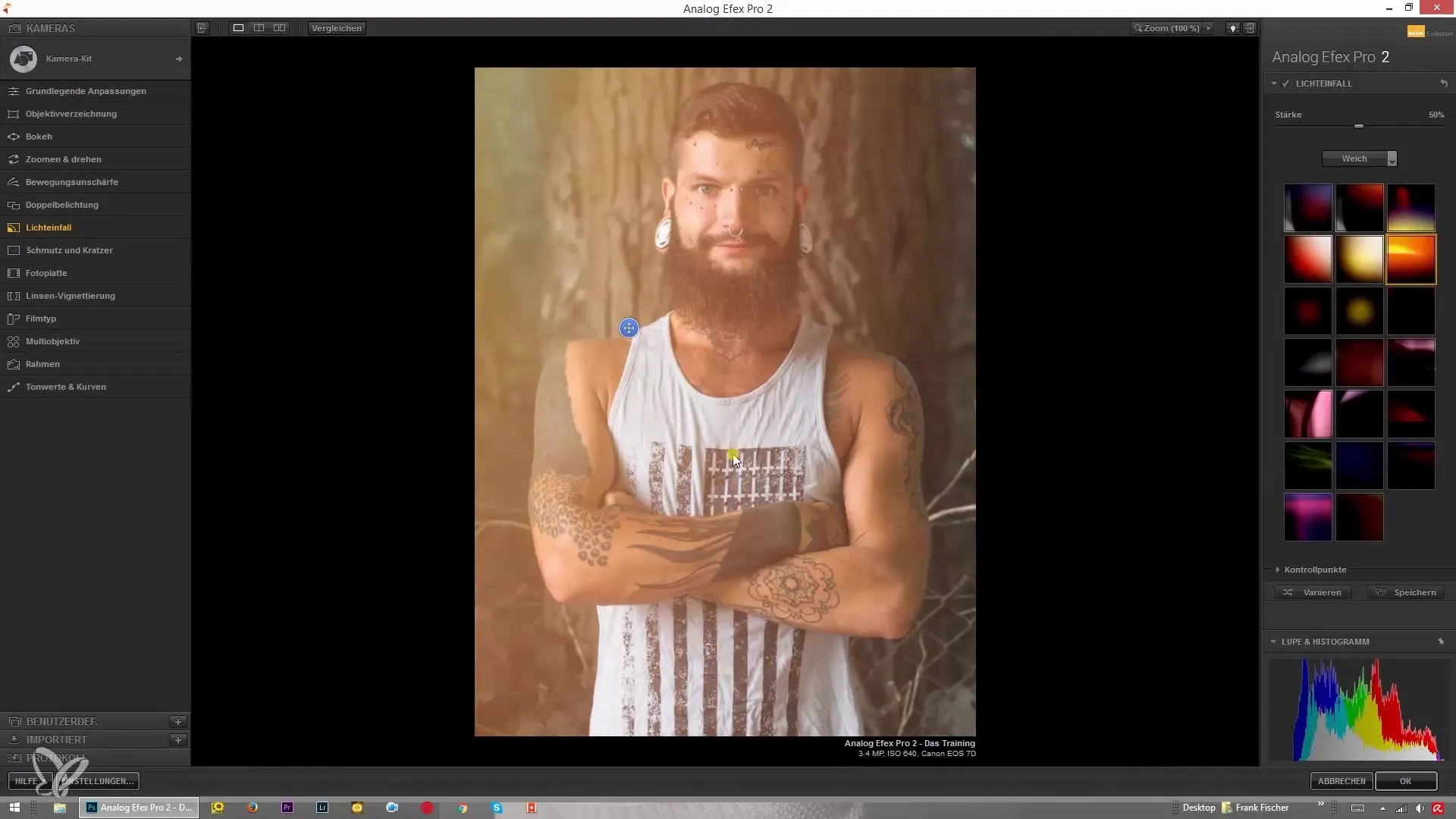
Penyesuaian Kekuatan
Menurut suasana gambar Anda, Anda dapat menyesuaikan kekuatan overlay. Untuk meningkatkan efek, Anda cukup menarik penggeser ke kekuatan maksimum. Ini dapat memberikan hasil yang mengesankan pada pemotretan dengan cahaya belakang. Namun, Anda juga dapat memilih aplikasi yang lebih halus dengan mengurangi kekuatan dan menggunakan overlay hanya secara halus.
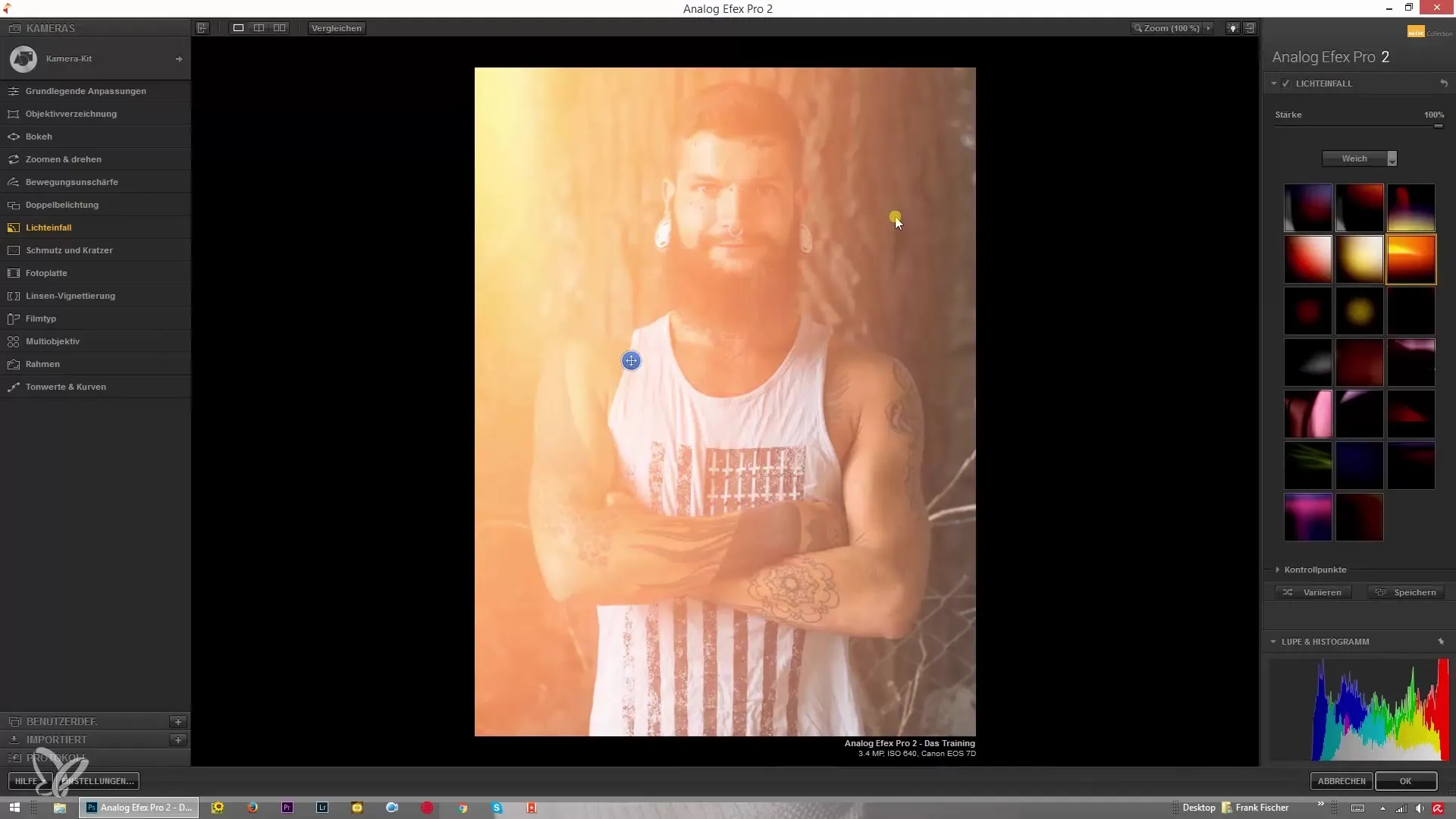
Pemilihan Jenis Overlay yang Berbeda
Cahaya Masuk juga menawarkan kemampuan untuk beralih antara overlay yang lembut dan tajam. Beralih ke overlay tajam untuk mendapatkan tepi yang lebih tegas dan lebih banyak struktur dalam gambar Anda. Ini bisa sangat efektif untuk menonjolkan tekstur tertentu.
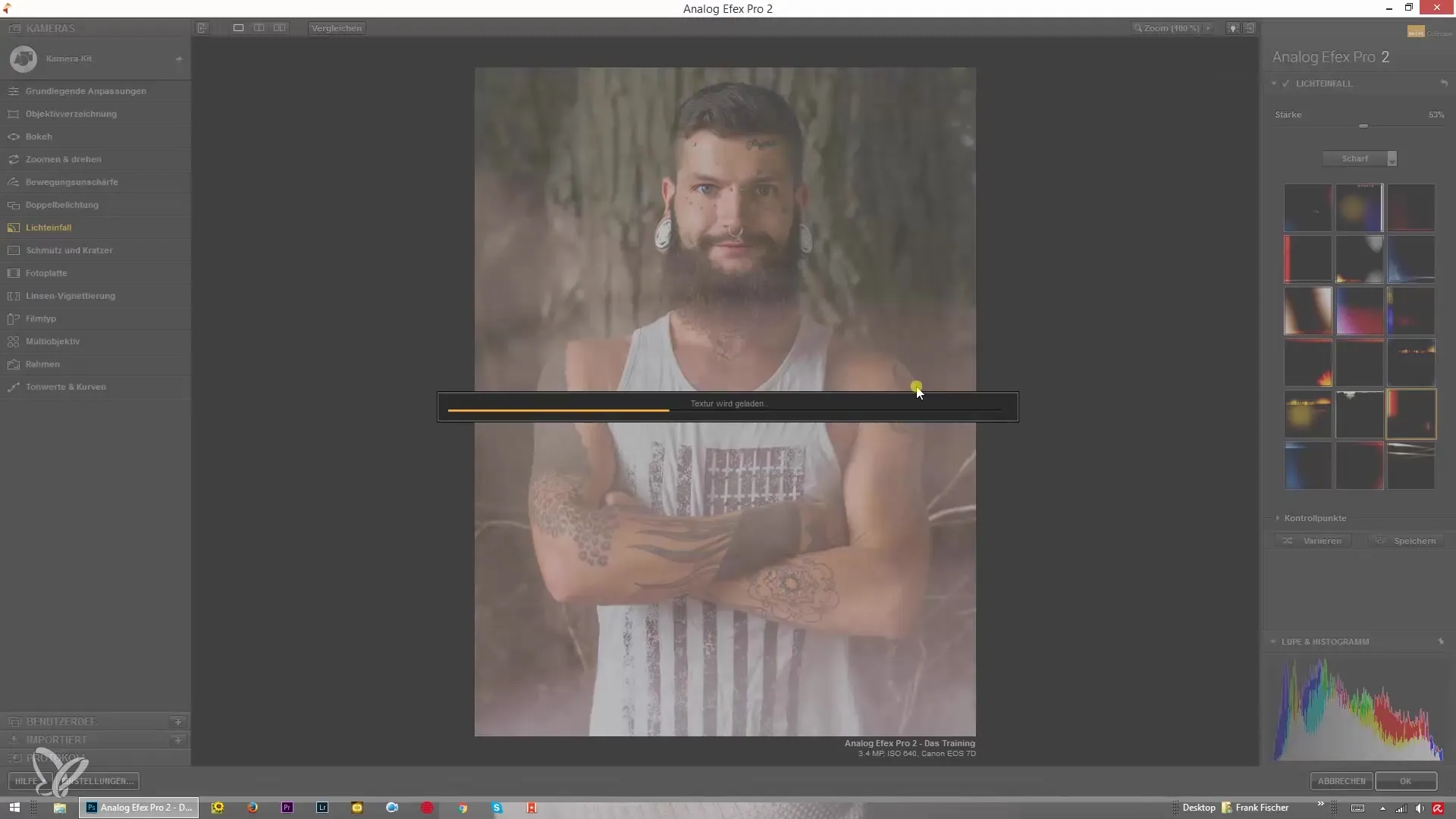
Penggunaan Efek Dinamis
Fungsi menarik lainnya dari filter ini adalah kemampuan untuk memilih efek dinamis. Efek ini dapat memberikan dampak visual yang lebih kuat dan secara dramatis mengubah gambar Anda. Penyesuaian mungkin memerlukan sedikit waktu, jadi bersabarlah saat gambar sedang dimuat.
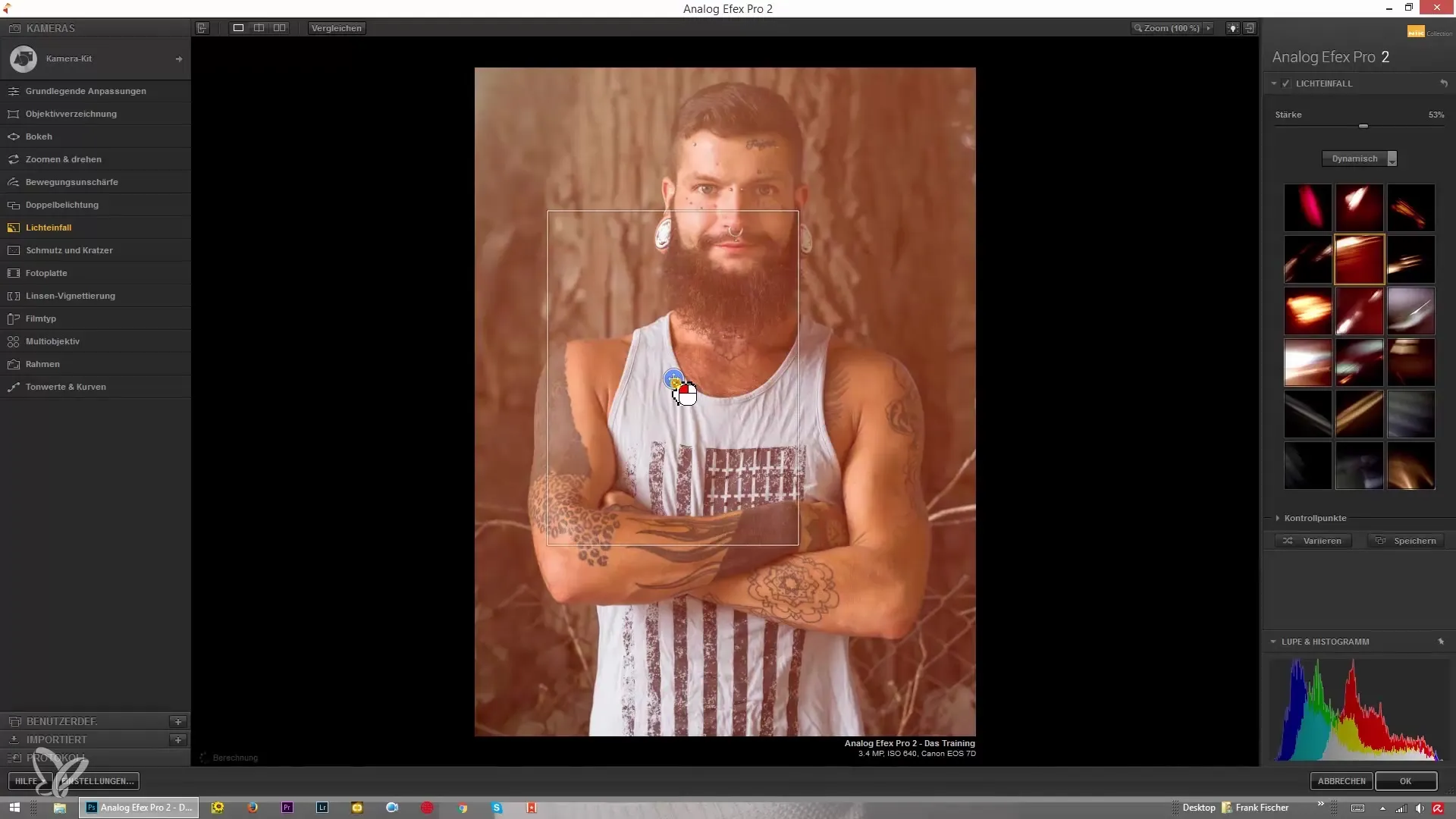
Menetapkan Titik Kontrol
Salah satu fitur yang sangat berguna adalah titik kontrol. Ini memungkinkan Anda untuk secara selektif mengecualikan area tertentu dari gambar Anda dari efek. Jika Anda ingin efek tidak diterapkan pada wajah atau area spesifik lainnya, ini dapat dilakukan dengan mudah menggunakan titik kontrol ini.
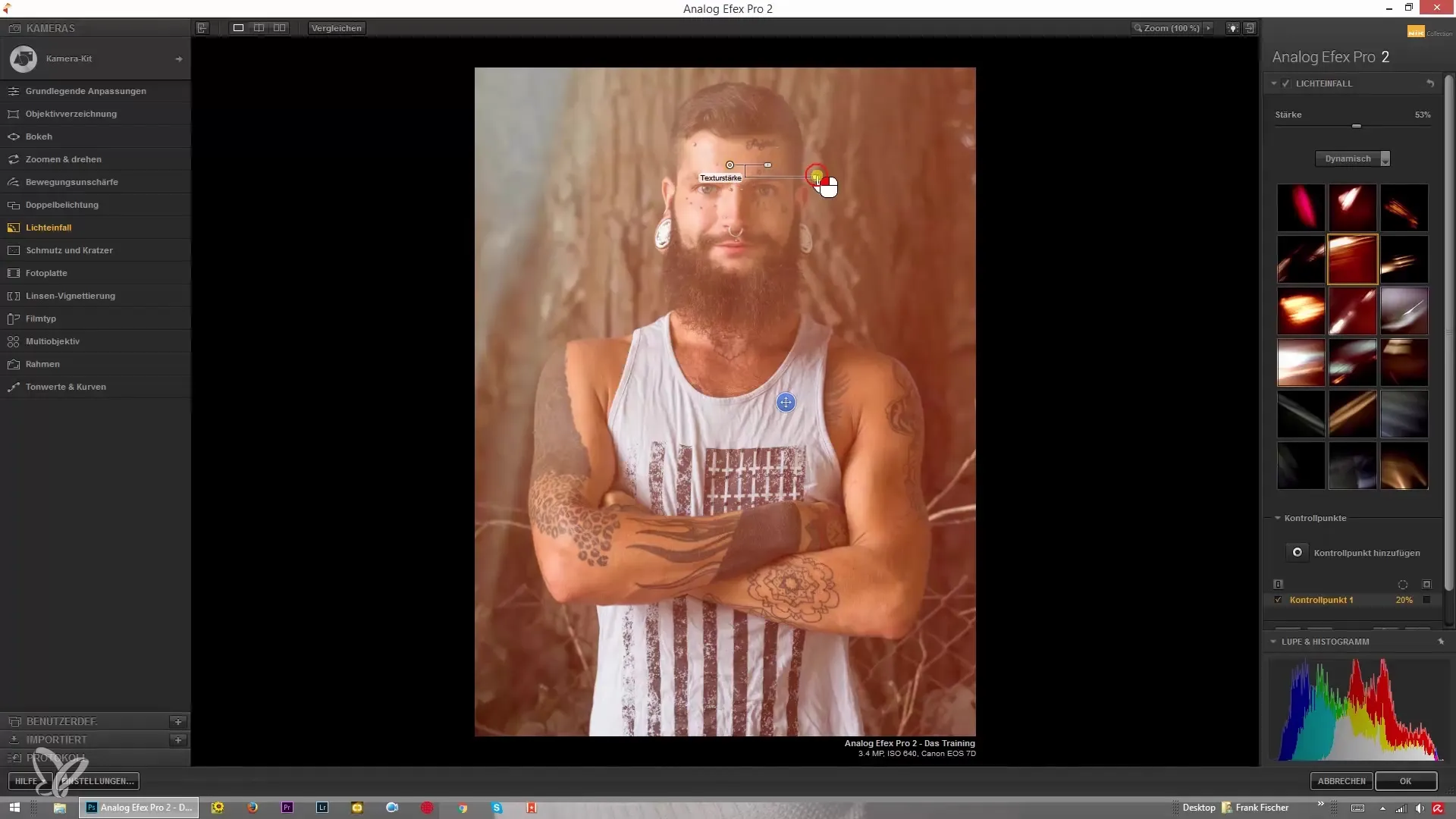
Duplikasi Titik Kontrol
Untuk menyesuaikan efek lebih lanjut, Anda dapat menduplikasi titik kontrol. Untuk melakukannya, tahan tombol Alt dan tarik titik tersebut. Ini berguna untuk menerapkan efek yang sama pada area yang berbeda tanpa harus menyesuaikannya berulang kali. Anda juga dapat memilih dan menghapus titik kontrol individu jika Anda perlu menyesuaikan efek.

Penyempurnaan Efek
Keuntungan lain dari titik kontrol adalah kemungkinan untuk mengubah ukuran efek. Dengan demikian, Anda dapat menentukan seberapa jauh efek tersebut bekerja ke dalam gambar. Anda dapat menentukan dengan tepat area yang tidak terpengaruh dan bekerja secara lokal untuk mendapatkan hasil yang dirancang dengan baik.
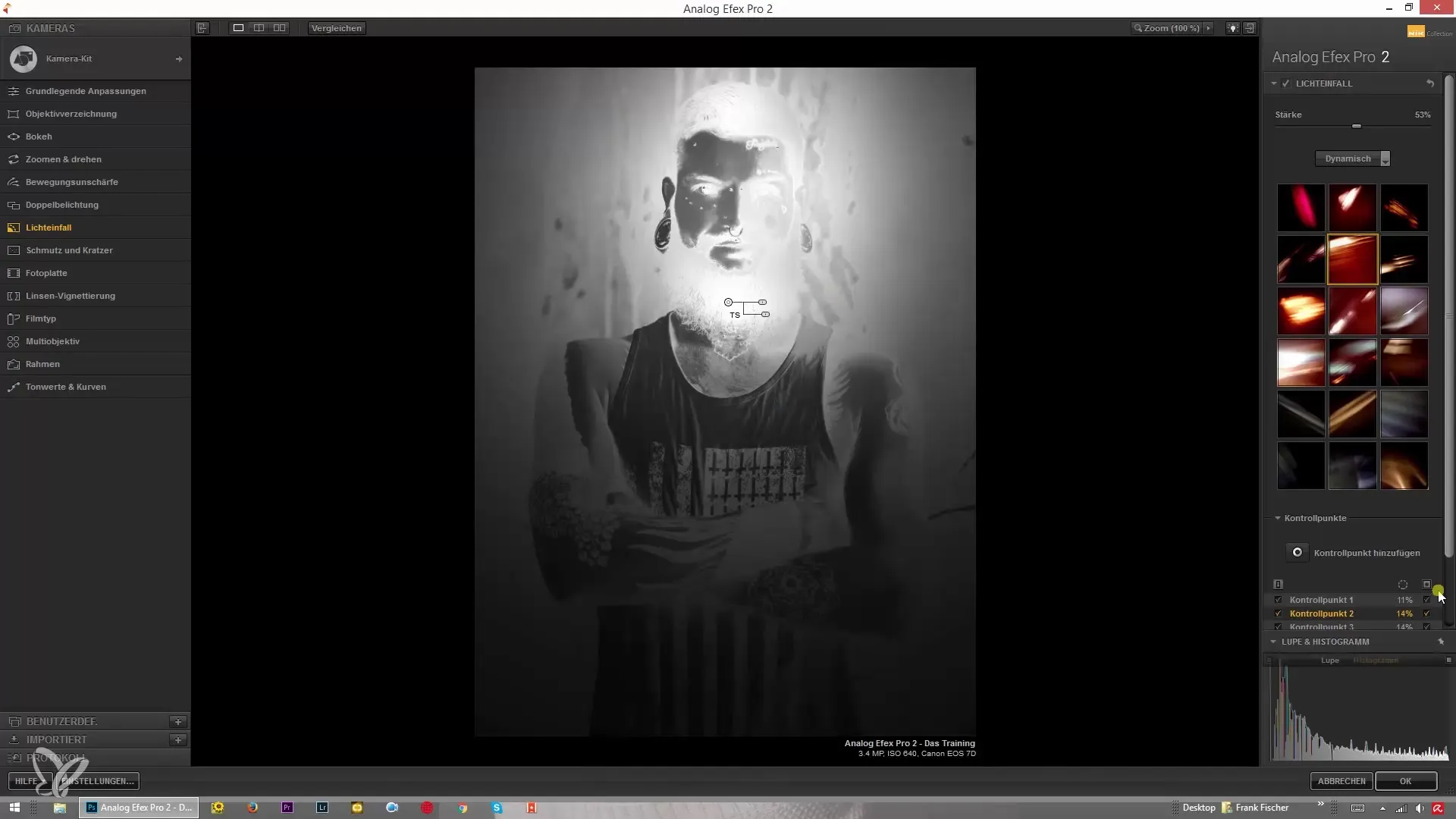
Ringkasan – Menggunakan Cahaya Masuk di Analog Efex Pro 2 untuk Efek Kreatif
Cahaya Masuk di Analog Efex Pro 2 menawarkan Anda peluang menarik untuk mengoptimalkan foto melalui efek overlay yang terarah. Dengan berbagai opsi yang tersedia dan kemampuan untuk menyesuaikan kekuatan serta menetapkan titik kontrol, Anda dapat mendapatkan kembali kontrol atas pengeditan gambar dan memberikan setiap gambar gaya pribadi Anda.
Pertanyaan yang Sering Diajukan
Bagaimana saya memilih overlay di filter Cahaya Masuk?Dengan mengklik berbagai opsi overlay di filter, Anda dapat memilih yang diinginkan.
Bisakah saya menyesuaikan kekuatan efek cahaya?Ya, Anda dapat mengubah kekuatan overlay sesuai keinginan menggunakan penggeser.
Apa itu titik kontrol dan bagaimana cara menggunakannya?Titik kontrol memungkinkan untuk mengecualikan area tertentu dari efek cahaya, untuk mendapatkan penyesuaian yang lebih akurat.
Bagaimana saya bisa membuat beberapa titik kontrol?Tahan tombol Alt saat Anda menarik titik kontrol untuk menerapkan efek yang sama pada area baru.
Apa yang dilakukan efek dinamis di filter Cahaya Masuk?Efek dinamis menambahkan elemen visual yang lebih kuat ke gambar Anda dan dapat memberikan hasil yang lebih dramatis.


